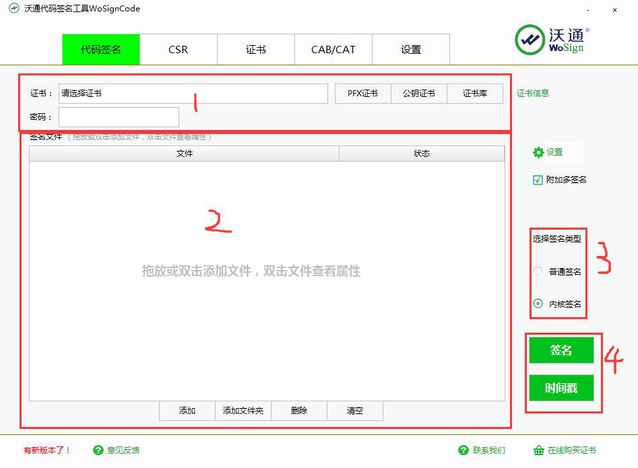2步搞定Win10驱动没有数字签名的问题_win10专业版官网
时间:2016-11-10 07:53:09 作者: 点击:次
为什么Win10内核驱动安装失败?很多朋友在Win10系统下经常遇到驱动安装失败,因为Win10开始执行内核驱动强制数字签名。“驱动程序强制签名”早在Windows XP和Windows 7的时代就有,只不过那个时候微软只是询问大家是否要安装。但是现在已经不行啦,没有数字签名的内核驱动将被Win10系统拒绝安装。2016年7月底,在Win10正式版发布一周年之际,微软宣布从1607版本开始,Win10内核驱动要求强制数字签名。
Step1:获取沃通EV代码签名证书
开发者可以在Windows硬件开发者中心推荐列表,选择”Buy a WoSign EV code signing certificate”申请证书,购买一张EV代码签名证书,同时免费获赠一张普通代码签名证书。
Step2:下载沃通代码签名精灵
下载安装沃通代码签名精灵,支持SHA1、SHA2双证书签名,解决不同版本操作系统的兼容性问题。
Step3:打开沃通代码签名精灵,选择证书
1)打开沃通代码签名精灵,在证书选择区,选择用于已申请的EV代码签名证书。以双签名为例,先选择SHA1,在选择对应的SHA1证书,通过PFX证书或是证书库;然后在选择SHA2,在选择对应的SHA2证书,通PFX证书或是证书库,输入证书密码即可;最后点击签名;
2)在文件选择区,选择需要签名的文件
3)在选择签名类型目录下,选择“内核签名”。
4)点击“时间戳”添加时间戳,点击“签名”,执行签名操作,并等待签名完成。
一个双签名的驱动程序就完成了!
win10技巧 - 推荐
Win10专业版下载排行
 【Win10 纯净版】秋叶系统32位下载 v2025
【Win10 纯净版】秋叶系统32位下载 v2025
 【Win10 纯净版】秋叶系统64位下载 v2025
【Win10 纯净版】秋叶系统64位下载 v2025
 【Win10 装机版】秋叶系统32位下载 v2025
【Win10 装机版】秋叶系统32位下载 v2025
 【Win10 装机版】秋叶系统64位下载 v2025
【Win10 装机版】秋叶系统64位下载 v2025
 深度技术 Windows10 32位 专业版 V2025.1
深度技术 Windows10 32位 专业版 V2025.1
 深度技术 Windows10 22H2 64位 专业版 V2
深度技术 Windows10 22H2 64位 专业版 V2
 系统之家 Win10 32位专业版(免激活)v2025.1
系统之家 Win10 32位专业版(免激活)v2025.1
 系统之家 Win10 64位专业版(免激活)v2025.1
系统之家 Win10 64位专业版(免激活)v2025.1
 番茄花园Windows 10 专业版32位下载 v202
番茄花园Windows 10 专业版32位下载 v202
 番茄花园Windows 10 专业版64位下载 v202
番茄花园Windows 10 专业版64位下载 v202
Win10专业版最新系统下载
 雨林木风 Windows10 22H2 64位 V2025.12(
雨林木风 Windows10 22H2 64位 V2025.12(
 雨林木风 Windows10 32位 官方专业版 V20
雨林木风 Windows10 32位 官方专业版 V20
 萝卜家园 Windows10 64位 优化精简版 V20
萝卜家园 Windows10 64位 优化精简版 V20
 萝卜家园 Windows10 32位 优化精简版 V20
萝卜家园 Windows10 32位 优化精简版 V20
 番茄花园Windows 10 专业版64位下载 v202
番茄花园Windows 10 专业版64位下载 v202
 番茄花园Windows 10 专业版32位下载 v202
番茄花园Windows 10 专业版32位下载 v202
 系统之家 Win10 64位专业版(免激活)v2025.1
系统之家 Win10 64位专业版(免激活)v2025.1
 系统之家 Win10 32位专业版(免激活)v2025.1
系统之家 Win10 32位专业版(免激活)v2025.1
 深度技术 Windows10 22H2 64位 专业版 V2
深度技术 Windows10 22H2 64位 专业版 V2
 深度技术 Windows10 32位 专业版 V2025.1
深度技术 Windows10 32位 专业版 V2025.1
Win10专业版官网,国内顶级win10专业版官方网站。
Copyright (C) Win10zyb.com, All Rights Reserved.
win10专业版官网 版权所有 cd456@qq.com 备案号:沪ICP备16006037号-1
Copyright (C) Win10zyb.com, All Rights Reserved.
win10专业版官网 版权所有 cd456@qq.com 备案号:沪ICP备16006037号-1